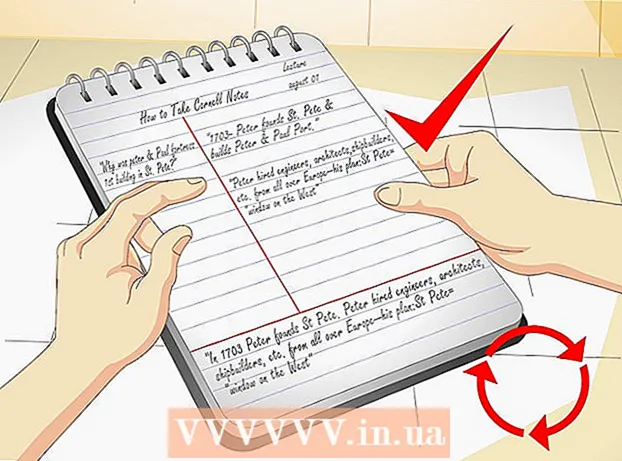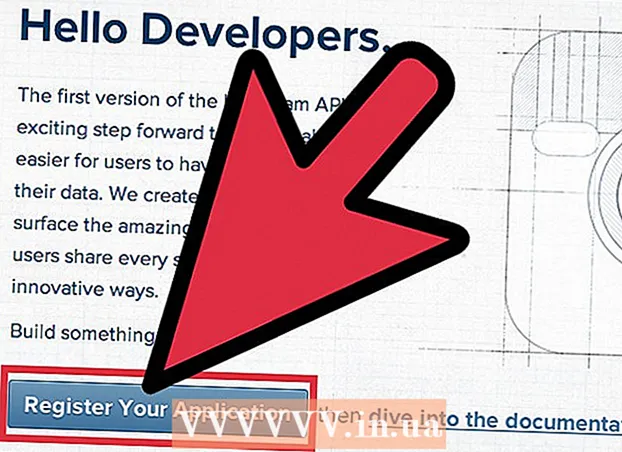लेखक:
Eric Farmer
निर्मितीची तारीख:
7 मार्च 2021
अद्यतन तारीख:
1 जुलै 2024

सामग्री
- पावले
- 5 पैकी 1 पद्धत: मायक्रोसॉफ्ट ऑफिस पिक्चर मॅनेजर (विंडोज)
- 5 पैकी 2 पद्धत: मायक्रोसॉफ्ट वर्ड आणि पॉवरपॉईंट (विंडोज)
- 5 पैकी 3 पद्धत: iPhoto (Mac OS X)
- 5 पैकी 4 पद्धत: पहा (मॅक ओएस एक्स)
- 5 पैकी 5 पद्धत: तृतीय पक्ष साइट
फोटो संकुचित केल्याने केवळ फाइलचा आकारच कमी होत नाही, तर स्वतः प्रतिमांचे परिमाण देखील कमी होतात, ज्यामुळे त्यांना वेबसाईटवर अपलोड केले जाऊ शकते किंवा नेटवर्क बँडविड्थ लोड न करता ई-मेलद्वारे पाठवले जाऊ शकते. स्टँडर्ड फोटो प्रोसेसिंग सॉफ्टवेअर (विंडोज किंवा मॅक) वापरून किंवा फोटो कॉम्प्रेशन साइट वापरून फोटो संकुचित केले जाऊ शकतात.
पावले
5 पैकी 1 पद्धत: मायक्रोसॉफ्ट ऑफिस पिक्चर मॅनेजर (विंडोज)
 1 एमएस पिक्चर मॅनेजर सुरू करा आणि पिक्चर शॉर्टकट पॅनेलमधील अॅड पिक्चर शॉर्टकट लिंकवर क्लिक करा.
1 एमएस पिक्चर मॅनेजर सुरू करा आणि पिक्चर शॉर्टकट पॅनेलमधील अॅड पिक्चर शॉर्टकट लिंकवर क्लिक करा. 2 तुम्हाला संकुचित करायचे असलेल्या फोटोसह फोल्डर निवडा आणि जोडा क्लिक करा.
2 तुम्हाला संकुचित करायचे असलेल्या फोटोसह फोल्डर निवडा आणि जोडा क्लिक करा. 3 आपण संकुचित करू इच्छित असलेल्या फोटोवर क्लिक करा. फोटो पूर्वावलोकन क्षेत्रात दिसेल.
3 आपण संकुचित करू इच्छित असलेल्या फोटोवर क्लिक करा. फोटो पूर्वावलोकन क्षेत्रात दिसेल.  4 पिक्चर मेनूमधील कॉम्प्रेस पिक्चर्सवर क्लिक करा.
4 पिक्चर मेनूमधील कॉम्प्रेस पिक्चर्सवर क्लिक करा. 5 आपल्याला कशासाठी संकुचित फोटो आवश्यक आहे यावर अवलंबून, "दस्तऐवज", "वेब पृष्ठे" किंवा "ई-मेल" निवडा. उदाहरणार्थ, जर तुम्हाला ईमेलद्वारे फोटो पाठवायचा असेल तर "ईमेल संदेश" निवडा.
5 आपल्याला कशासाठी संकुचित फोटो आवश्यक आहे यावर अवलंबून, "दस्तऐवज", "वेब पृष्ठे" किंवा "ई-मेल" निवडा. उदाहरणार्थ, जर तुम्हाला ईमेलद्वारे फोटो पाठवायचा असेल तर "ईमेल संदेश" निवडा.  6 निवडलेला फोटो कॉम्प्रेस करण्यासाठी "ओके" बटणावर क्लिक करा.
6 निवडलेला फोटो कॉम्प्रेस करण्यासाठी "ओके" बटणावर क्लिक करा.
5 पैकी 2 पद्धत: मायक्रोसॉफ्ट वर्ड आणि पॉवरपॉईंट (विंडोज)
 1 तुमचे MS Word दस्तऐवज उघडा आणि तुम्हाला संकुचित करायच्या असलेल्या फोटोवर क्लिक करा.
1 तुमचे MS Word दस्तऐवज उघडा आणि तुम्हाला संकुचित करायच्या असलेल्या फोटोवर क्लिक करा. 2 चित्र साधने मेनू उघडा आणि संकुचित चित्रे निवडा.
2 चित्र साधने मेनू उघडा आणि संकुचित चित्रे निवडा. 3 कॅप्शनच्या पुढील बॉक्स तपासा: फक्त निवडलेल्या चित्रांवर लागू करा आणि नंतर पर्याय बटणावर क्लिक करा.
3 कॅप्शनच्या पुढील बॉक्स तपासा: फक्त निवडलेल्या चित्रांवर लागू करा आणि नंतर पर्याय बटणावर क्लिक करा.  4 जतन करा आणि चित्रांमधून क्रॉप केलेली क्षेत्रे काढण्यासाठी मूलभूत कॉम्प्रेशन स्वयंचलितपणे करा पुढील चेक बॉक्स निवडा.
4 जतन करा आणि चित्रांमधून क्रॉप केलेली क्षेत्रे काढण्यासाठी मूलभूत कॉम्प्रेशन स्वयंचलितपणे करा पुढील चेक बॉक्स निवडा. 5 आपल्याला कशासाठी संकुचित फोटो आवश्यक आहे यावर अवलंबून, प्रिंट, स्क्रीन किंवा ईमेल निवडा. उदाहरणार्थ, जर तुम्ही तुमचे डॉक्युमेंट प्रिंट करण्याची योजना आखत असाल तर प्रिंट निवडा.
5 आपल्याला कशासाठी संकुचित फोटो आवश्यक आहे यावर अवलंबून, प्रिंट, स्क्रीन किंवा ईमेल निवडा. उदाहरणार्थ, जर तुम्ही तुमचे डॉक्युमेंट प्रिंट करण्याची योजना आखत असाल तर प्रिंट निवडा.  6 निवडलेला फोटो कॉम्प्रेस करण्यासाठी "ओके" बटणावर क्लिक करा.
6 निवडलेला फोटो कॉम्प्रेस करण्यासाठी "ओके" बटणावर क्लिक करा.
5 पैकी 3 पद्धत: iPhoto (Mac OS X)
 1 IPhoto लाँच करा आणि आपण संकुचित करू इच्छित फोटो निवडा.
1 IPhoto लाँच करा आणि आपण संकुचित करू इच्छित फोटो निवडा. 2 फाइल> निर्यात निवडा.
2 फाइल> निर्यात निवडा. 3 "निर्यात फाइल" टॅबवर क्लिक करा.
3 "निर्यात फाइल" टॅबवर क्लिक करा. 4 टाईप ड्रॉप-डाउन मेनूमधून “जेपीईजी” निवडा. जेपीईजी हे फोटो संकुचित करण्यासाठी सर्वात शिफारस केलेले स्वरूप आहे कारण ते बहुतेक ब्राउझर आणि प्रोग्रामशी सुसंगत आहे.
4 टाईप ड्रॉप-डाउन मेनूमधून “जेपीईजी” निवडा. जेपीईजी हे फोटो संकुचित करण्यासाठी सर्वात शिफारस केलेले स्वरूप आहे कारण ते बहुतेक ब्राउझर आणि प्रोग्रामशी सुसंगत आहे.  5 "JPEG गुणवत्ता" ओळीतील फोटोची गुणवत्ता निवडा.
5 "JPEG गुणवत्ता" ओळीतील फोटोची गुणवत्ता निवडा. 6 आकार ड्रॉप-डाउन मेनूमधून कॉम्प्रेशन आकार निवडा. आपल्या फोटोचे परिमाण व्यक्तिचलितपणे समायोजित करण्यासाठी लहान, मध्यम, मोठे किंवा सानुकूल निवडा.
6 आकार ड्रॉप-डाउन मेनूमधून कॉम्प्रेशन आकार निवडा. आपल्या फोटोचे परिमाण व्यक्तिचलितपणे समायोजित करण्यासाठी लहान, मध्यम, मोठे किंवा सानुकूल निवडा.  7 "निर्यात" वर क्लिक करा आणि संकुचित फोटो कोठे सेव्ह करायचा ते निवडा.
7 "निर्यात" वर क्लिक करा आणि संकुचित फोटो कोठे सेव्ह करायचा ते निवडा.
5 पैकी 4 पद्धत: पहा (मॅक ओएस एक्स)
 1 आपण संकुचित करू इच्छित असलेल्या फोटोवर उजवे-क्लिक करा आणि ओपन इन प्रोग्राम> पूर्वावलोकन (डीफॉल्ट) निवडा.
1 आपण संकुचित करू इच्छित असलेल्या फोटोवर उजवे-क्लिक करा आणि ओपन इन प्रोग्राम> पूर्वावलोकन (डीफॉल्ट) निवडा. 2 साधने मेनू उघडा आणि सानुकूल आकार निवडा.
2 साधने मेनू उघडा आणि सानुकूल आकार निवडा. 3 रुंदी बॉक्समध्ये, आपल्या पसंतीची पिक्सेलची संख्या प्रविष्ट करा. उदाहरणार्थ, जर तुम्हाला ब्लॉग पोस्टसाठी फोटो लहान करायचा असेल तर रुंदी फील्डमध्ये "300" एंटर करा. प्रतिमेचे मूळ गुणोत्तर राखण्यासाठी कार्यक्रम "उंची" फील्डमधील मूल्य आपोआप बदलेल.
3 रुंदी बॉक्समध्ये, आपल्या पसंतीची पिक्सेलची संख्या प्रविष्ट करा. उदाहरणार्थ, जर तुम्हाला ब्लॉग पोस्टसाठी फोटो लहान करायचा असेल तर रुंदी फील्डमध्ये "300" एंटर करा. प्रतिमेचे मूळ गुणोत्तर राखण्यासाठी कार्यक्रम "उंची" फील्डमधील मूल्य आपोआप बदलेल.  4 ओके क्लिक करा.
4 ओके क्लिक करा. 5 "फाइल" वर क्लिक करा आणि "म्हणून जतन करा" निवडा.
5 "फाइल" वर क्लिक करा आणि "म्हणून जतन करा" निवडा. 6 संकुचित फोटो जतन करण्यासाठी नवीन फोटोसाठी नाव प्रविष्ट करा.
6 संकुचित फोटो जतन करण्यासाठी नवीन फोटोसाठी नाव प्रविष्ट करा.
5 पैकी 5 पद्धत: तृतीय पक्ष साइट
 1 आपला ब्राउझर लाँच करा आणि तृतीय-पक्ष फोटो कॉम्प्रेशन साइट शोधा. खालीलपैकी एक शोध वापरा: "फोटो संकुचित करा" किंवा "फोटोंचा आकार बदला".
1 आपला ब्राउझर लाँच करा आणि तृतीय-पक्ष फोटो कॉम्प्रेशन साइट शोधा. खालीलपैकी एक शोध वापरा: "फोटो संकुचित करा" किंवा "फोटोंचा आकार बदला".  2 मोफत फोटो कम्प्रेशन सेवा देणारी साइट उघडा. येथे काही सेवा विनामूल्य संकुचित केल्या आहेत: ऑप्टिमिझिला, कॉम्प्रेस जेपीईजी आणि इमेज ऑप्टिमायझर.
2 मोफत फोटो कम्प्रेशन सेवा देणारी साइट उघडा. येथे काही सेवा विनामूल्य संकुचित केल्या आहेत: ऑप्टिमिझिला, कॉम्प्रेस जेपीईजी आणि इमेज ऑप्टिमायझर.  3 फोटो संकुचित करण्यासाठी ऑनस्क्रीन सूचनांचे अनुसरण करा. सामान्यतः, आपल्याला फक्त आपल्या डिव्हाइसवर फोटो निवडण्यासाठी ब्राउझ बटणावर क्लिक करणे आणि फोटोसाठी इच्छित पर्याय प्रविष्ट करणे आवश्यक आहे.
3 फोटो संकुचित करण्यासाठी ऑनस्क्रीन सूचनांचे अनुसरण करा. सामान्यतः, आपल्याला फक्त आपल्या डिव्हाइसवर फोटो निवडण्यासाठी ब्राउझ बटणावर क्लिक करणे आणि फोटोसाठी इच्छित पर्याय प्रविष्ट करणे आवश्यक आहे.  4 "संकुचित करा" किंवा "आकार बदला" वर क्लिक करा आणि नंतर संकुचित फोटो आपल्या डिव्हाइसवर डाउनलोड करा.
4 "संकुचित करा" किंवा "आकार बदला" वर क्लिक करा आणि नंतर संकुचित फोटो आपल्या डिव्हाइसवर डाउनलोड करा.